1. Створення RDP-файлу або установника для віддаленої програми
1) Запускаємо «Диспетчер віддалених додатків RemoteApp» ( «Пуск» - Адміністрування »-« Служби віддалених робочих столів »-« Диспетчер віддалених додатків RemoteApp »
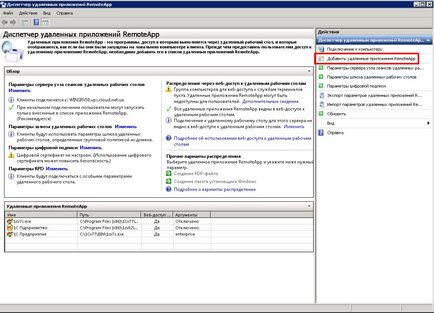
2) У лівій панелі «Дії» натисніть на кнопку «Додати віддалені програми RemoteApp»
3) У майстра віддалених додатків потрібно вибрати програму, для якої ви робите ярлик (зі списку або через Огляд)

4) Після цього програма відобразиться в списку «віддалені програми RemoteApp» (внизу вікна)
5) Клацніть правою кнопкою миші на ній і виберіть з контекстного меню пункт «Створити RDP-файл»
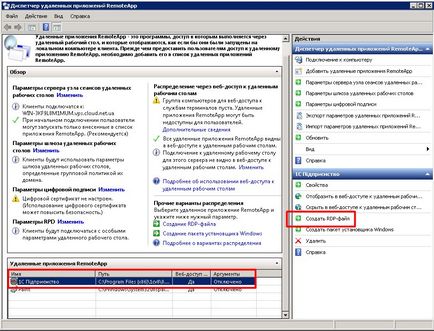
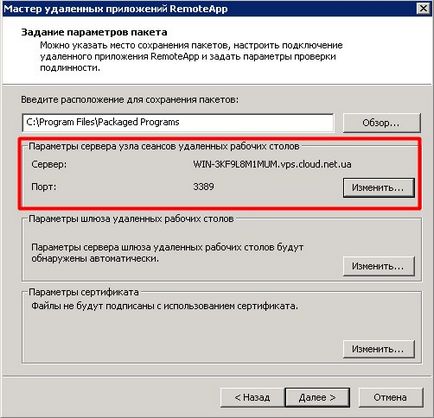
7) Завершуємо роботу майстра натиснувши «Далі» і «Готово». після чого в зазначеному каталозі знайдемо файл з розширенням rdp. Готовий ярлик скопіюйте на робочий стіл комп'ютера користувача.
При першому запуску можна проставити всі галочки, щоб більше не попереджало, а також вбити логін і пароль і поставити галочку зберегти - при наступному запуску ярлика запуск програми відбудеться автоматично.
2. Налаштування користувачів
Якщо додаток запускатимуть кілька користувачів з однаковими настройками, то необов'язково додавати кожного на сервер.
Досить створити тільки одного користувача, скажімо User_1C. налаштувати всі параметри (список баз, принтери тощо.) для цього користувача і дозволити множинні сеанси.
Для того щоб вирішити множинні сеанси заходимо в «Пуск» - «Адміністрування» - «Служби віддалених робочих столів» - «Конфігурація вузла сеансів віддалених робочих столів» натискаємо 2 рази по «Обмежити користувача єдиним сеансом». у вікні властивостей знімаємо галочку «Обмежити всіх користувачів поодинокими сеансами».
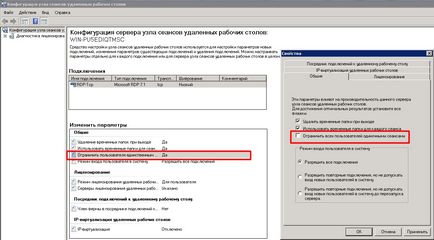
Значення має змінитися на «Ні».
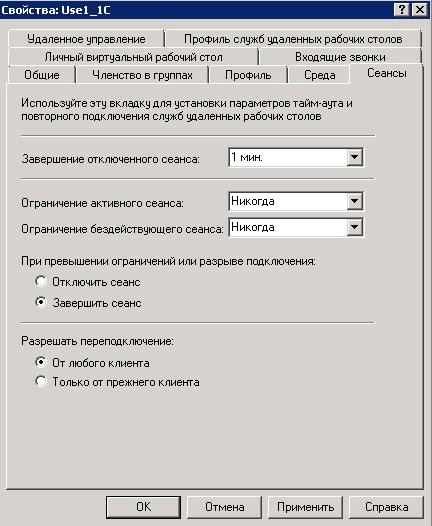
На цьому настройка закінчена. Ми виконали її таким чином, що кілька людей одночасно можуть працювати з програмою 1С: Підприємство під одним обліковим записом (для зручності роботи можна створити кілька облікових записів, наприклад, User_1c_Buh. User_1C_Operator. User_1C_Sklad і т. Д. Або ж окремий обліковий запис для кожного користувача).